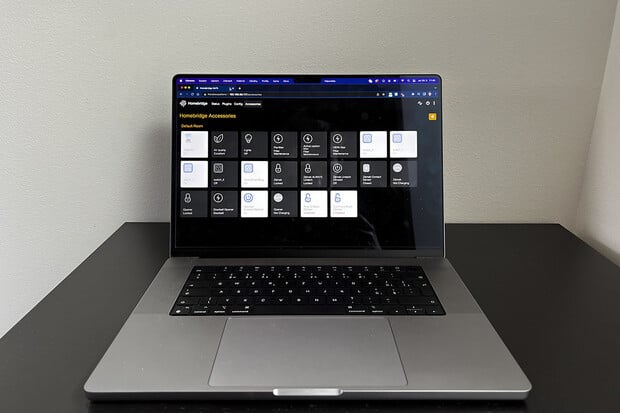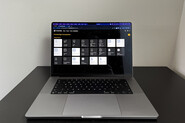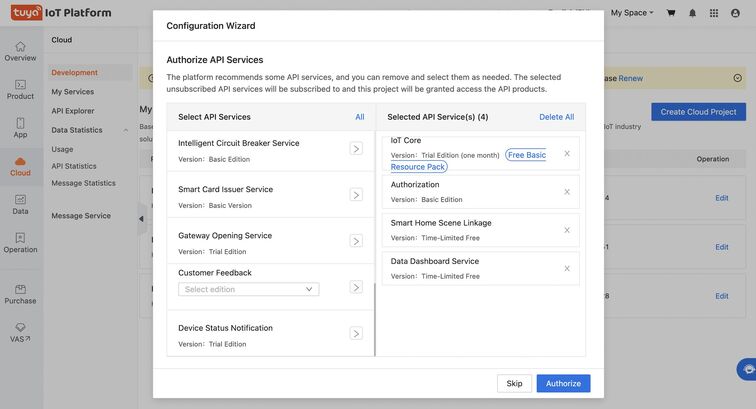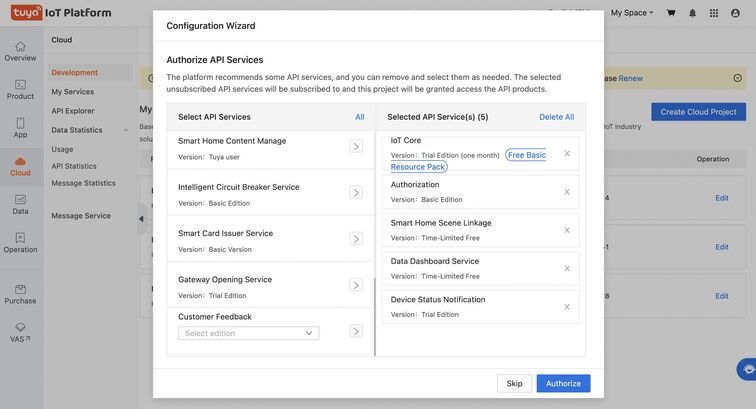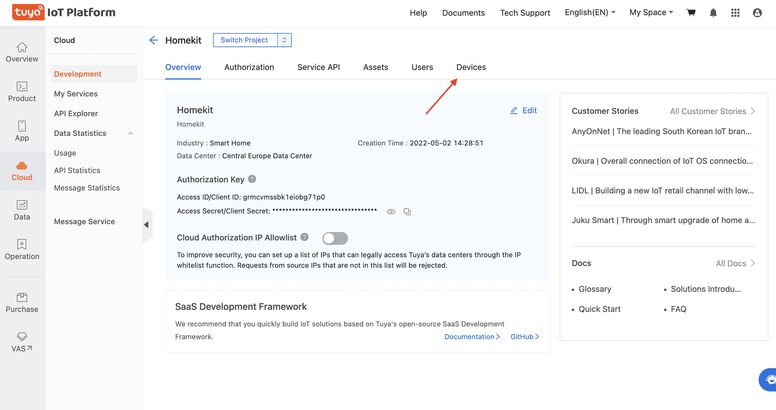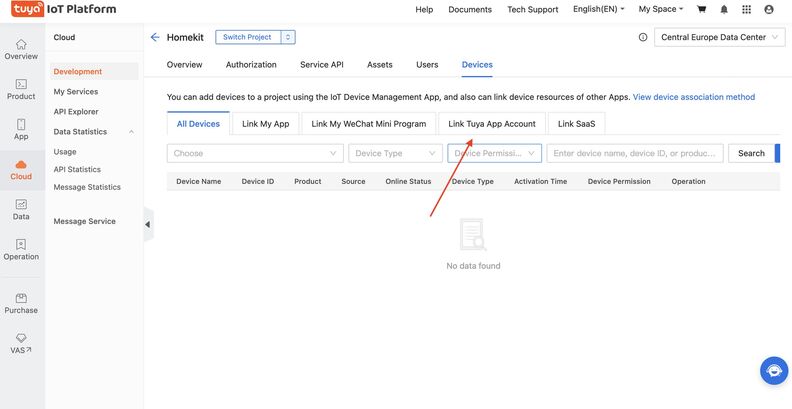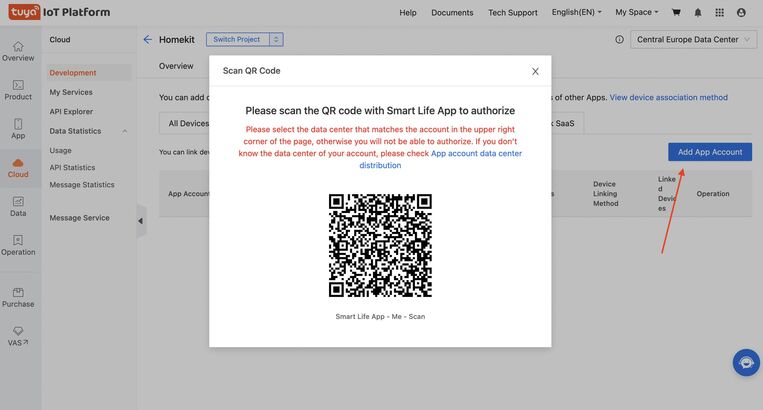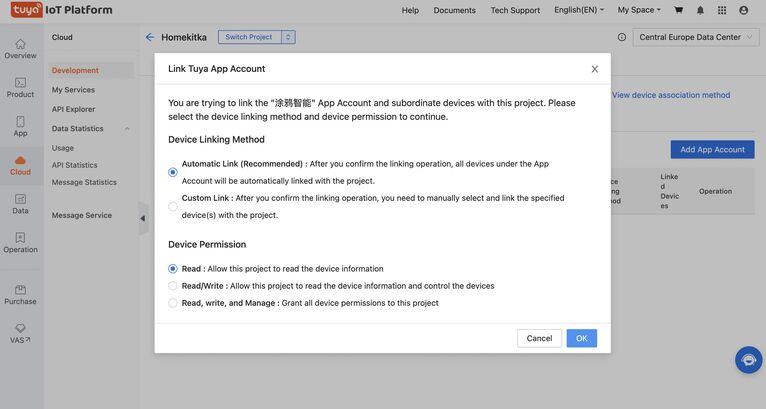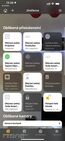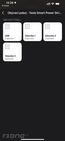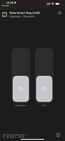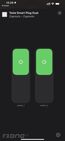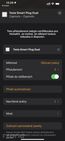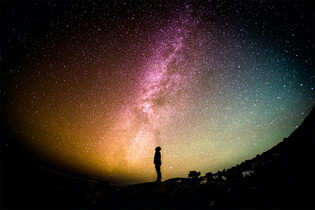V minulém díle jsme si společně spárovali první necertifikované příslušenství pro Apple HomeKit, konkrétně čističku vzduchu Philips. Pokud jste s námi postupovali od začátku, nebylo to nic náročného, co myslíte? Dnes se podíváme na trochu komplikovanější návod, ale nemusíte mít strach. Pokud budete postupovat podle návodu, během pár minut spárujete i produkty značky Tesla. A nejen ty.
Konkrétně se zaměříme na prodlužovací zásuvku, ovšem, pokud budete mít napárováno více produktů, automaticky přidružíte i ty. Konkrétně máme na mysli například chytrou zásuvku 2v1, jednoduchou inteligentní zásuvku a mnohé další. Náročnější to je bohužel s termostatickou hlavicí, na kterou se zaměříme někdy příště.
Jak na produkty značky Tesla?
Párování produktů Tesla je trochu náročnější než párování čističky vzduchu, musíme totiž nejdříve vytvořit most mezi Homebridge a produkty Tesla. Ano, další most. Jde o to, že produkty Tesla komunikují s aplikací Tesla Smart i Tuya. A někdo už možná tuší. Aplikace Tuya soustřeďuje v rámci jedné aplikace různé produkty, které sice jsou chytré, ovšem levnější a než aby výrobce řešil vlastní aplikaci, pouze si „překrytuje“ a „obranduje“ aplikaci Tuya. To je i případ zařízení Tesla. Když poprvé otevřete aplikaci Tuya zjistíte, že je prakticky identická s aplikací Tesla Smart, jen zařízení, která můžete přidat, jsou pojmenována obecně, ne konkrétními názvy produktů, jako je to v případě Tesla Smart.
Takže jak na to? Nejdříve musíme stáhnout aplikaci Tuya, vytvořit účet pomocí e-mailu a hesla (ne pomocí přihlášení se ke Google účtu) a následně přidat produkty stejně, jako když produkty přidáváte v rámci aplikace Tesla Smart. Pokud bude příslušenství (například prodlužovací zásuvka Tesla) v režimu párování, aplikace Tuya ji automaticky vyhledá a doporučí její přidání. V tento moment máme základ hotov a přesuneme se na stránky Tuya IoT Development Platform.
Zde se stačí přihlásit pomocí e-mailu a hesla, stejnými přihlašovacími údaji jako v případě aplikace Tuya ve vašem smartphonu. Tím se oba účty spojí, což je pro úspěšné dokončení nezbytné.
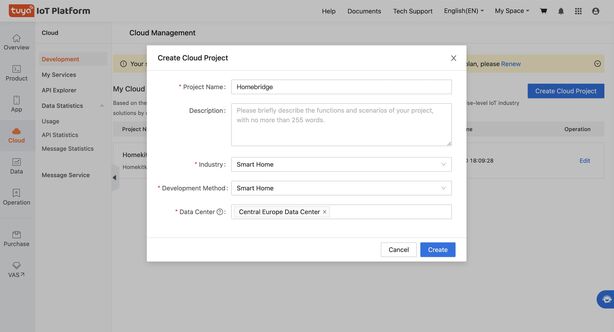
Jakmile se přihlásíte a účty spojíte, můžeme se pustit do vytváření mostu. V levém menu vybereme Cloud – Development a následně uprostřed obrazovky Create Cloud Project. Zde zapíšeme Project Name dle vlastního výběru (například Homekit), Description můžeme nechat rovněž jako Homekit. V okně Industry zvolíme Smart Home, Development Method také Smart Home a v možnostech Data Center Central Europe Data Center. Stiskneme Create a postoupíme dále.
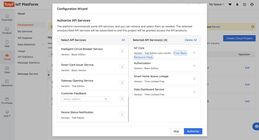
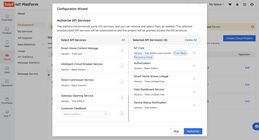
V dalším kroku se otevře dialogové okno. Ve sloupci Select API Services nalistujeme možnost Device Status Notification a stiskneme šipku doprava. Následně celý proces zakončíme tlačítkem Authorize. V tuto chvíli se otevře okno, ve kterém nalezneme informace Access ID/Client ID klíč a pod hvězdičkami ukrytý Access Secret/Client Secret klíč. Ten zobrazíme kliknutím na ikonu malého oka a oba klíče si zkopírujeme, ideálně do poznámek.
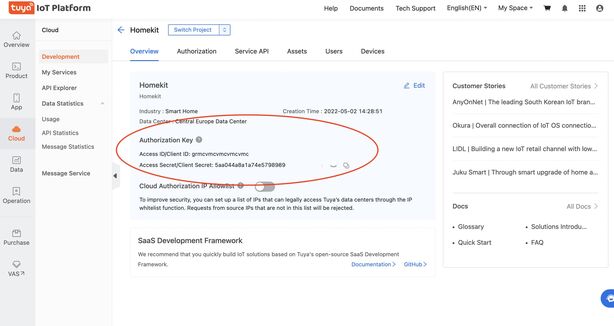
Nyní se dostáváme k části, kdy musíme propojit aplikaci a Tuya IoT Development Platform. Díky tomu se příslušenství, které máte napárované v aplikaci, stane součástí i Tuya IoT Development Platform, tedy mostu mezi Homebridge a HomeKit.
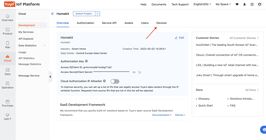
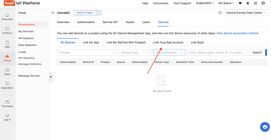
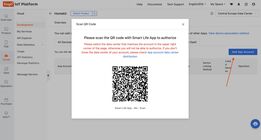
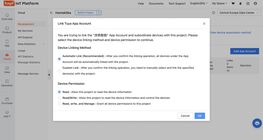
Ve stejném okně, kde jsme kopírovali klíče, se přepneme do záložky Devices – Link Tuya App Account – Add App Account. Objeví se QR kód, který naskenujeme aplikací Tuya ve vašem smartphonu. Stačí otevřít aplikaci, kliknout na záložku Já a v pravém horním rohu stisknout ikonku pro skenování QR kódu. Jakmile kód naskenujete, aplikace se finálně spojí s vaším účtem na Tuya IoT Development Platform, stačí jen odsouhlasit podmínky a poté kliknout na OK.
V momentě, kdy odsouhlasíte podmínky, Tuya IoT Development Platform automaticky nakopíruje všechna zařízení, která máte v rámci aplikace Tuya přidaná. Může jít tedy jak o produkty od Tesly, tak také jiné, záleží na tom, jaká zařízení máte v rámci aplikace nahraná. Tímto krokem končíme s Tuya IoT Development Platform a přesuneme se zpět na úvodní stránku Homebridge mostu, kde budeme pokračovat.
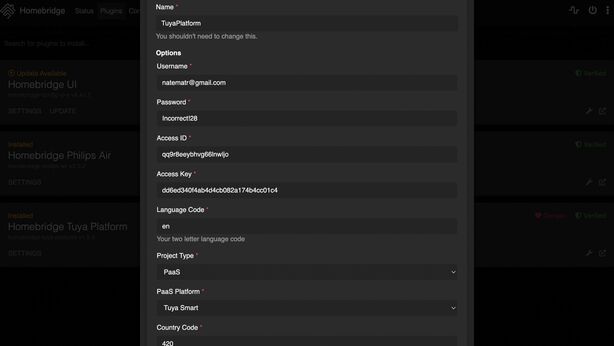
Mezi pluginy již máme Homebridge Philips Air, nově vyhledáme a nainstalujeme Homebridge Tuya Platform. Instalace zabere zhruba 2 minuty a následně začneme vyplňovat:
- Name: TuyaPlatform
- Username: e-mail vašeho Tuya účtu
- Password: heslo k vašemu Tuya účtu
- Access ID: zkopírujeme Access Secret klíč
- Access Key: zkopírujeme Client Secret klíč
- Language Code: en
- Project Type: PaaS
- PaaS Platform: Tuya Smart
- Country Code: 420
Následně uložíme a restartujeme Homebridge server. Zhruba po dvou minutách se vám příslušenství z aplikace Tuya překopíruje do aplikace Domácnost. A voilà, máme hotovo.
Závěrem
Výhodou tohoto řešení je, že pokud si do aplikace Tuya přidáte další příslušenství, bez vašeho přičinění se automaticky zkopíruje do aplikace Domácnost, celý proces tedy stačí udělat jen jednou. Nemusí jít samozřejmě jen o produkty Tesla, ale všechny, které lze přidat do aplikace Tuya. Většinou je poznáte podle toho, že komunikují s aplikacemi Smart Life/Tuya, čímž se výrobce chlubí v popisu produktu. Přesvědčit se můžete například na stránkách Amazonu.